Kiekvienas vartotojas stebi atnaujinimų išleidimądešimties "Windows" versijoje, ji galų gale pradeda paklausti, ar ji turi naujausius "Windows 10" naujinimus. Naujausi "dešimtuke" išleisti kūriniai turi nemažai naujovių. Įrašyti juos visus nėra prasmės. Todėl leiskite mums apsispręsti vien tik apie informacijos apie pačią OS versiją peržiūrėjimo problemą (nepainioti su įdiegtais naujinimo paketais).
Kaip sužinoti "Windows 10" rinkinį: trumpą informaciją apie sistemą
Norint gauti reikiamą informaciją apiesistema, Windows turi keletą įrankių. Tačiau kai kuriais atvejais galite naudoti internetinį bandymo režimą. Galite peržiūrėti visas "Windows 10 2016" arba anksčiau išleistas oficialiame "Microsoft" resurse.
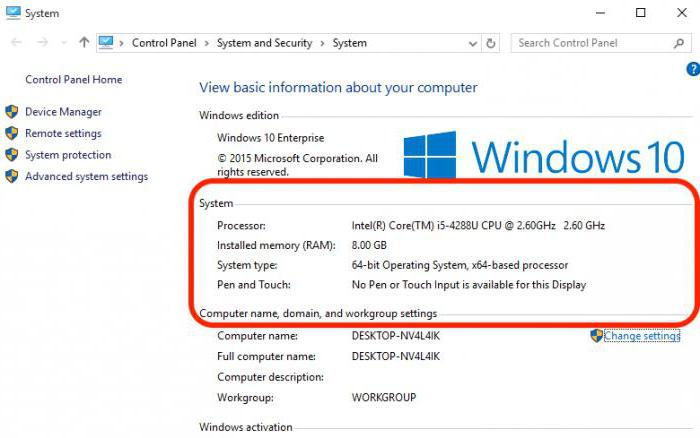
Tačiau paprasčiausias būdas pamatyti trumpą informacijąTai įmanoma informacijai, prieiga prie kurios atliekama per dešiniuoju pelės klavišo meniu kompiuterio piktogramą "Explorer", pasirinkus savybių eilutę. Tačiau yra mažiausiai informacijos. Jie daugiausia susiję su procesoriaus parametrais ir RAM kiekiu, nors pirmiau nurodyta, kad dešimtas modifikavimas (oficialus ir aktyvuotas) yra OS.
Naudojantis „winver“ operatoriumi
Dabar pažiūrėkime, kaip sužinoti „Windows 10“ surinkimą, tam naudodami nežinomus įrankius daugeliui vartotojų, kurie teikia daug daugiau informacijos apie sistemą.
Pirmasis ir paprasčiausias būdas yra įvesti komandų konsolę iš meniu Vykdyti (cmd derinys įrašytas įvesties lauke), kuriame turėsite įvesti komandą „winver“ ir paspausti klavišą „Enter“.

Po to ekrane bus rodomas specialuslangas. Joje jau yra daugiau informacijos. Pirmoje eilutėje yra sistemos versija ir pats versijos numeris. Jei vartotojas turi įdiegtą naujausią jubiliejaus naujinį, versijos versijos numeris turi būti 14393.447 arba 448 (paskutinis „Pro“ versijos naujinimas tapo prieinamas lapkričio 9 d., Tačiau dėl kažkokių priežasčių jis gali automatiškai neįdiegti).
Sistemos informacijos peržiūra
Kitas problemos, kaip sužinoti „Windows 10“ sukūrimą, sprendimas gali būti įrankis, kurio daugelis vartotojų nežino ar pamiršta.
„Windows“ yra vykdomasis failas „msinfo32“.exe, kuri yra atsakinga už sistemos informacijos peržiūros priemonės paleidimą. Norėdami jį įvykdyti, „Run“ konsolės eilutėje įrašykite failo pavadinimą be plėtinio (msinfo32), nes čia automatiškai aptinkami visi vykdomieji „Windows“ įrankių rinkinio komponentai.

Kairėje yra keletas skyrių, betNorėdami pamatyti surinkimo versiją, reikia naudoti tik patį pirmąjį (pagrindinį). Čia įdiegtos asamblėjos pavadinimas šiek tiek skiriasi nuo to, ką galima pamatyti naudojant komandinę eilutę (naujausių naujinimų numeriai, pvz., 447 arba 448, nėra nurodyti, tačiau yra bendra numeracija, nurodanti „Windows“ modifikaciją) 10).
Naudojant parinkčių skyrių
Kitas būdas išspręsti klausimą, arKaip sužinoti „Windows 10“ surinkimą, pirmiausia iškvieskite nustatymų skyrių pagrindiniame meniu Pradėti, kuris, kaip manoma, yra antrasis valdymo skydo variantas, ir eikite į sistemos meniu.

Pačioje apačioje yra eilutė „Apie sistemą“ spustelėjusvartotojas gaus išsamiausias charakteristikas. Tam tikra prasme ši informacija primena langą, iškviečiamą iš komandinės eilutės, tarsi sujungtą su kompiuterio savybėmis, tačiau čia yra daug daugiau informacijos. Be to, čia galite atlikti keletą papildomų manipuliacijų, pavyzdžiui, pakeisti produkto raktą arba redaguoti išplėstinius administravimo įrankius.
„DirectX“
Galiausiai apsvarstykite kitą įrankįyra neteisingai ignoruojamas daugelio. Informacijos apie aparatinę ir sistemos versiją galite gauti iš „DirectX“ dialogo lango, kurį iškviečia komanda „dxdiag“ iš meniu Vykdyti.

Pirmame skirtuke bus pateikta visa pagrindinė informacija apie „techninę įrangą“ ir kai kuriuos programinės įrangos komponentus, įskaitant vartotojui įdomų OS rinkinį.
Vietoj viso
Iš esmės visi aukščiau išvardyti dalykai yra geros priemonės.Tačiau norėdami gauti kuo daugiau informacijos, turėtumėte pasirinkti tinkamus žiūrovus. Tuo atveju, kai tai konkrečiai susiję su sistemos surinkimu, tiks komandinė eilutė, „msinfo32“ operatorius ir parametrų skyrius. Bet kiekvienu konkrečiu atveju, jei norite sužinoti išplėstines ne tik programinės įrangos, bet ir sistemos dalies charakteristikas, turėtumėte pasirinkti sistemos informaciją arba dialogo langą „DirectX“.












